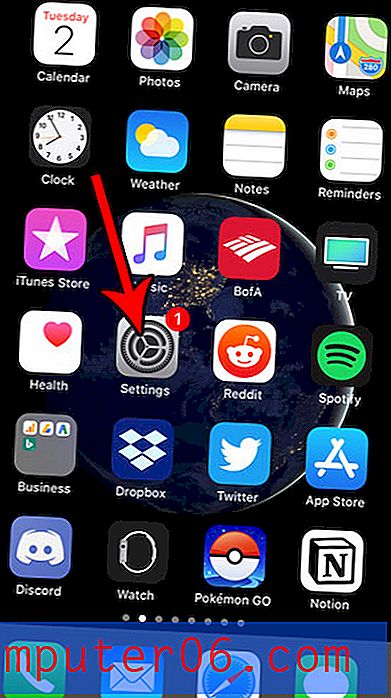Kā paslēpt vertikālo lineālu programmā Word 2013
Microsoft Word 2013 var parādīt horizontālu lineālu virs jūsu dokumenta un vertikālu lineālu pa kreisi no dokumenta atkarībā no tā, kuru skatu pašlaik izmantojat. Bet, ja dokumentiem nav nepieciešami šie lineāli, ieteicams izvēlēties ekrāna vietu, kuru viņi izmanto.
Abus lineālus var paslēpt no skata, cilnē Skats pielāgojot opciju Lineāls, taču jūs varētu vēlēties saglabāt horizontālo lineālu, vienlaikus paslēpjot vertikālo lineālu. Tālāk sniegtais ceļvedis jums parādīs, kā to sasniegt skata Print Layout programmā Word 2013.
Vertikālā lineāla paslēpšana skatījumā “Print Layout” programmā Word 2013
Tālāk esošajā rakstā norādītās darbības parādīs, kādu iestatījumu mainīt, lai Word 2013 loga kreisajā pusē paslēptu vertikālo lineālu. Ņemiet vērā, ka tas ietekmēs tikai skatu “Drukas izkārtojums”, jo tas ir vienīgais Word 2013 skats kur redzams vertikālais lineāls. Uzziniet vairāk par lineālu redzamību Word 2013 skatos, izmantojot šo rakstu.
Šeit ir paskaidrots, kā Word 2013 paslēpt vertikālo lineālu -
- Atvērts vārds 2013.
- Noklikšķiniet uz cilnes Fails .
- Noklikšķiniet uz Opcijas .
- Noklikšķiniet uz cilnes Papildu .
- Lai noņemtu atzīmi, atzīmējiet izvēles rūtiņu pa kreisi no Parādīt vertikālo lineālu skatījumā Drukas izkārtojums . Noklikšķiniet uz Labi, lai piemērotu izmaiņas un aizvērtu logu.
Šīs ir tās pašas darbības, bet ar attēliem -
1. darbība: atveriet vārdu 2013.
2. darbība: loga augšējā kreisajā stūrī noklikšķiniet uz cilnes Fails .

3. solis: loga kreisajā pusē esošajā kolonnā noklikšķiniet uz Opcijas .
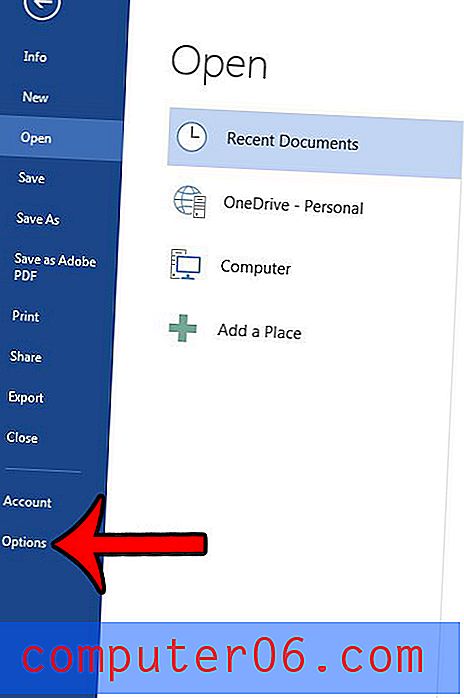
4. darbība: loga Word opcijas kreisajā kolonnā noklikšķiniet uz Advanced .
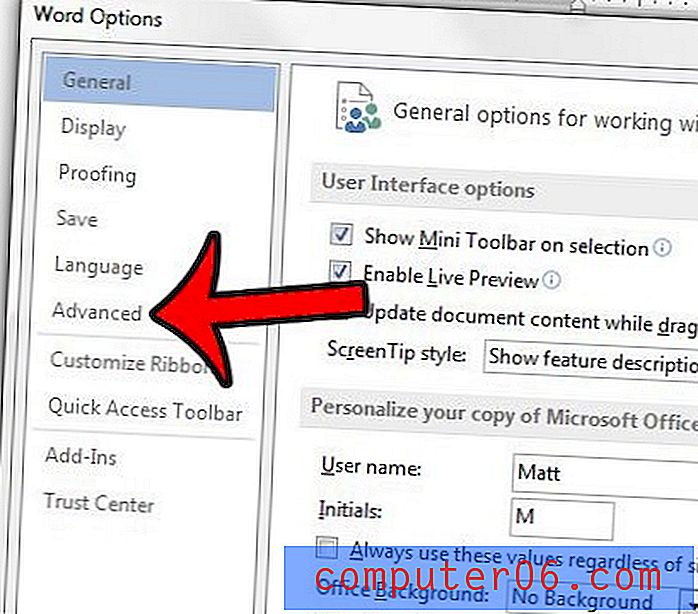
5. solis: ritiniet līdz sadaļai Displejs, pēc tam noklikšķiniet uz rūtiņas pa kreisi no Rādīt vertikālo lineālu skatījumā Drukas izkārtojums, lai noņemtu atzīmi. Pēc tam varat noklikšķināt uz pogas Labi, lai aizvērtu Word opciju logu un piemērotu izmaiņas.
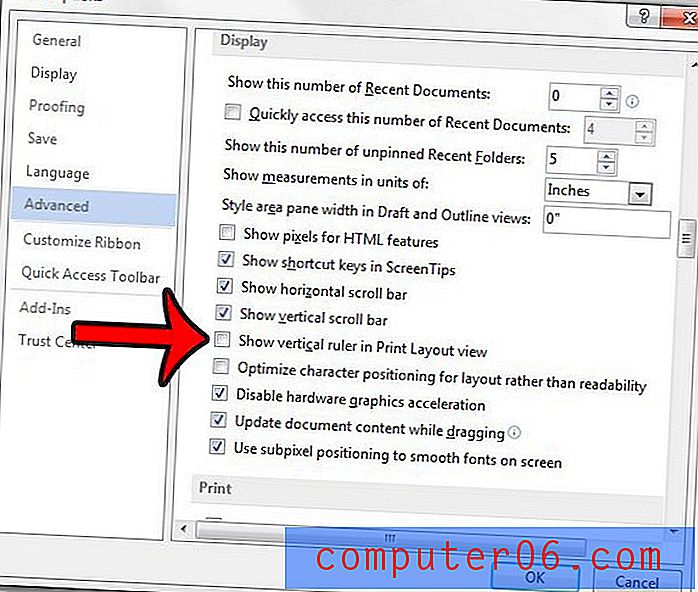
Vai ir kāds vārds, kura pareizrakstības pārbaude nekad nešķiet uztverama, jo jūs to jau iepriekš kļūdas dēļ esat pievienojis vārdnīcai? Uzziniet, kā noņemt ierakstus no Word 2013 vārdnīcas, lai pareizrakstības pārbaude saprastu, ka tie nav pareizi.